افزایش سرعت در افتر افکت یکی از دغدغه های افرادی است که استفاده های زیادی از این نرم افزار می کنند. افترافکت یکی از نرم افزار های کاربردی از شرکت ادوبی می باشد که با استفاده از آن می توان در ویدیو ها یا تصاویر جلوه های بصری زیبا و موشن گرافیک ایجاد کرد.
در صنعت فیلم سازی از افترافکت برای تولید جلوه های بصری ویژه استفاده می شود. بستر این نرم افزار، برای تغییرات و ویراش فایل های ویدیویی بسیار مناسب و کاربردی است و کاربران با استفاده از این برنامه می توانند آثار منحصر به فردی طراحی و اجرا کنند. در نتیجه افترافکت یک نرم افزار ساخت موشن گرافیک محسوب می شود
سرعت سیستم در اجرای پروژه های ویدیویی با استفاده از افترافکت از اهمیت زیادی برخوردار است. سرعت پایین سیستم در اجرای پروژه و رندر گیری می تواند دلایل زیادی داشته باشد و راه حل های متعددی نیز برای رفع کندی برنامه و افزایش سرعت در افترافکت وجود دارد؛ از همین رو این مقاله را به نحوه ی افزایش سرعت در افتر افکت اختصاص داده ایم.
عوامل موثر در سرعت در افتر افکت
از مهم ترین عواملی که در سبب افزایش سرعت در افتر افکت تاثیر دارد، سیستم کامپیوتری است که کاربر از آن استفاده می کند. بهترین سیستم برای استفاده از افترافکت با بیشترین سرعت، سیستم کامپیوتری با مشخصات زیر می باشد:
- قابلیت پشتیبانی از Itel Core 2 ۶۴ بیتی
- سیستم عامل ویندوز ۷-۸
- ۴-۸ گیگابایت رم
- ۳ گیگابایت فضای دیسک سخت برای نصب نرم افزار
- ۱۰ گیگابایت فضای دیسک اضافی برای ذخیره سازی و رندر
- کارت گرافیک مناسب رندرگیری
علاوه بر یک سیستم قدرتمند برای ران کردن افترافکت لازم است از برخی پلاگ این ها و پردازشگرگرافیکی GPU را بر سیستم نصب شود. نرم افزار QuickTime 7.6.6 نیز یکی دیگر از عواملی است که می تواند در سرعت افتر افکت نیز تاثیر داشته باشد. با این حال، اصلی ترین عامل در تعیین سرعت نرم افزار افتر افکت سیستم کامپیوتری می باشد.
مشکلات رایج در افترافکت
در برخی موارد ایجاد برخی مشکلات در نرم افزار افتر افکت ممکن است باعث کاهش سرعت در افتر افکت شود. برخی از رایج ترین مشکلاتی که ممکن است در نرم افزار افتر افکت ایجاد شود به شرح زیر می باشند:
- یکی از مشکلاتی که ممکن است در فضای نرم افزار رخ بدهد و سرعت کاربر در اجرای پروژه را کاهش دهد، نمایش دادن افکت ها به صورت ناقص است. برای رفع این مشکل فقط کافی است پیش از اضافه کردن هر جلوه روی آن کلیک راست کرده و گزینه ی Precompose را انتخاب کنید؛ پس از آن همه ی Attribute ها را به یک کامپوزیشن منتقل کنید.
- از دیگر مشکلات که رندر را در افترافکت کند یا متوقف می کند، مشاهده نکردن کدک ۲۶۴ می باشد که در صورت نصب نبودن نرم افزار QuickTime می باشد. برای رفع این مشکل ابتدا لازم است این نرم افزار را روی سیستم خود نصب کرده و کدک H.264 را انتخاب کنید.
- بیرون پریدن از برنامه یا توقف برنامه از دیگر مشکلات رایجی است که کاربران افتر افکت اغلب با آن روبرو می شوند. علت این مشکل می تواند به دلیل استفاده از شتاب دهنده های GPU، کدک های خراب، درایور نامناسب کارت گرافیک، مشکل هارد درایو و یا پلاگین های برنامه باشد که ابتدا باید مشکل را پیدا کرده و در صدد رفع آن بر بیایید.
- رفع مشکل تایپ فارسی در افترافکت یکی دیگر از مسایلی است که خیلی مواقع کاربر با این مشکل روبه رو می شود که در مقاله های قبلی در مورد این مشکل توضیح داده ایم
علت کند بودن افتر افکت
اگر کندی افتر افکت ناشی از هیچ یک از عوامل فوق نباشد؛ بنابراین ممکن است به دلایل زیر نرم افزار افتر افکت دچار افت سرعت شده باشد:
- قدیمی بودن سیستم کامپیوتری: رایانه های حرفه ای قدیمی نیز توانایی اجرای افتر افکت را دارند با این ممکن است سرعت پردازش آن ها برای نسخه های جدید افترافکت پایین باشد؛ از همین رو بهتر است از ورژن های قدیمی تر افترافکت بر روی این سیستم ها استفاده کنید.
- هارد درایو ضعیف: هارد های SSD مناسب ترین نوع هارد درایو برای اجرا و استفاده از افترافکت است. در صورت استفاده از هارد های HHD بهتر است از انواعی استفاده کنید که rpm آن ها ۷۲۰۰ باشد.
- کش (cache): کش باعث می شود که پیش نمایش های رندر شده قبلی را برای اجرای سریع تر ذخیره می کند. انباشته شدن کش ها در برنامه ممکن است باعث از کاهش در عملکرد برنامه شود.
- مقدار رم ناکافی: اغلب کامپیوتر ها با رم ۸ گیگ ارائه می شوند و این در حالی است که حداقل رم مورد نیاز برای اجرای پربازده افتر افکت رم ۱۶ گیگ می باشد؛ البته رم های ۳۲ گیگ و بیشتر نیز در بهبود کارایی نرم افزار تاثیر چشمگیری خواهد داشت.
- کارت گرافیک ضعیف: کارت گرافیک بالاتر قدرت رندر و خروجی گرفتن از افتر افکت را بالاتر می برد. با یک کارت گرافیک ضعیف سیستم شما سرعت کمی نیز در اجرای برنامه افتر افکت و خروجی گرفتن خواهد داشت.
نحوه افزایش سرعت در افترافکت
همانطور که گفته شد کاهش سرعت سیستم هنگام استفاده از افترافکت می تواند دلایل زیادی داشته باشد و از همین رو راه حل های مختلفی نیز برای افزایش سرعت در افترافکت نیز وجود دارد:
- استفاده از کارت گرافیک مناسب و قدرتمند: ادوبی کارت های Tesla، Quadro و GeForce را پشتیبانی می کند و بهتر است یک کارت گرافیک مناسب از این مدل ها را انتخاب کنید.
- ارتقا رم: برای رندر گیری و سرعت بالای سیستم هنگام کار حرفه ای با افترافکت لازم است رم ۱۶ یا ۳۲ روی سیستم فراهم آورید.
- استفاده از هارد SSD
- فعال کردن قابلیت مولتی پروسسینگ: این قابلیت برای کسانی که از سی پی یو های چند هسته ای استفاده می کنند قابل استفاده است. فعال کردن این قابلیت در برنامه افتر افکت از آدرس زیر قابل انجام است: Effects>Preferences>memory & Multiprocessing
- استفاده از دو هارد: برای افزاش سرعت برنامه می توان از یک هارد برای نصب برنامه و از یک هارد دیگر برای نگهداری پروژه ها و پردازش استفاده کنید.
- بستن تمامی برنامه های فعال در دسکتاپ: هنگام کار با افتر افکت دیگر برنامه های باز شده؛ مخصوصا در صورتی که از شرکت ادوبی باشند را غیر فعال کنید.
- استفاده از جدیدترین نسخه افترافکت
- انتخاب کدک مناسب: توصیه می شود از کدک های ProRes و ۲۶۴ استفاده کنید. چراکه کدهایی نظیر MOV که فشرده سازی کمتری دارند سرعت رندر را کاهش می دهند.
برای دریافت فایل pdf این مقاله لینک به روی زیر را کلیک کنید.
افزایش سرعت افترافکت
سوالات متداول افزایش سرعت در افتر افکت
- هزینه ارتقا سیستم برای افزایش سرعت در افتر افکت چگونه است؟
- قطعات سخت افزاری از برند های مختلف و با ویژگی های مختلفی ارائه داده می شوند و از همین رو ممکن است رنج قیمت کاملا متفاوتی داشته باشند و نمی توان قیمت ثابتی برای آن ها تعیین کرد.
- چگونه می توانم سیستم خود را برای افزایش سرعت در افتر افکت ارتقا دهم؟
- برای ارتقای سیستم خود متناسب با نیازتان و افزایش سرعت در افتر افکت می توانید با شرکت های کامپیوتری در ارتباط باشید و سیستم مورد نیاز را با توجه به نظر کارشناسان در این زمینه تهیه فرمایید.
- آیا حذف و نصب کردن برنامه افتر افکت در افزایش سرعت آن موثر است؟
- در برخی از موارد ممکن است کند بودن برنامه به دلیل خطا در نصب اتفاق افتاده باشد و در این صورت با حذف برنامه و نصب دوباره آن می توان مشکل را برطرف کرد.

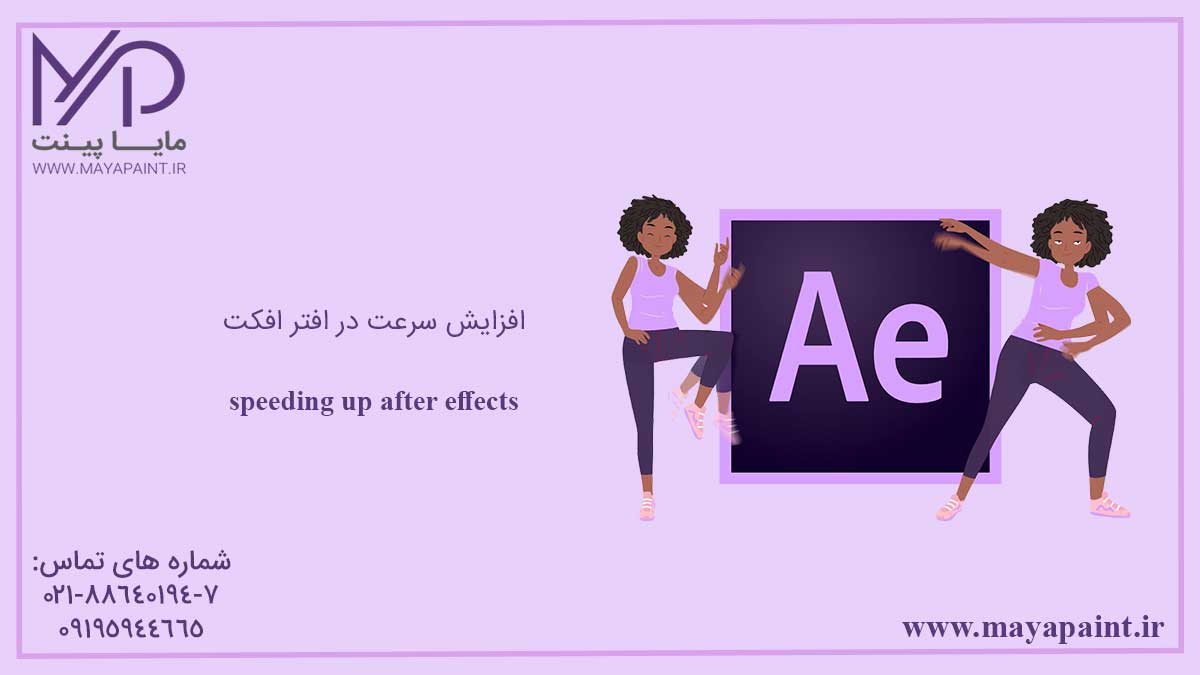
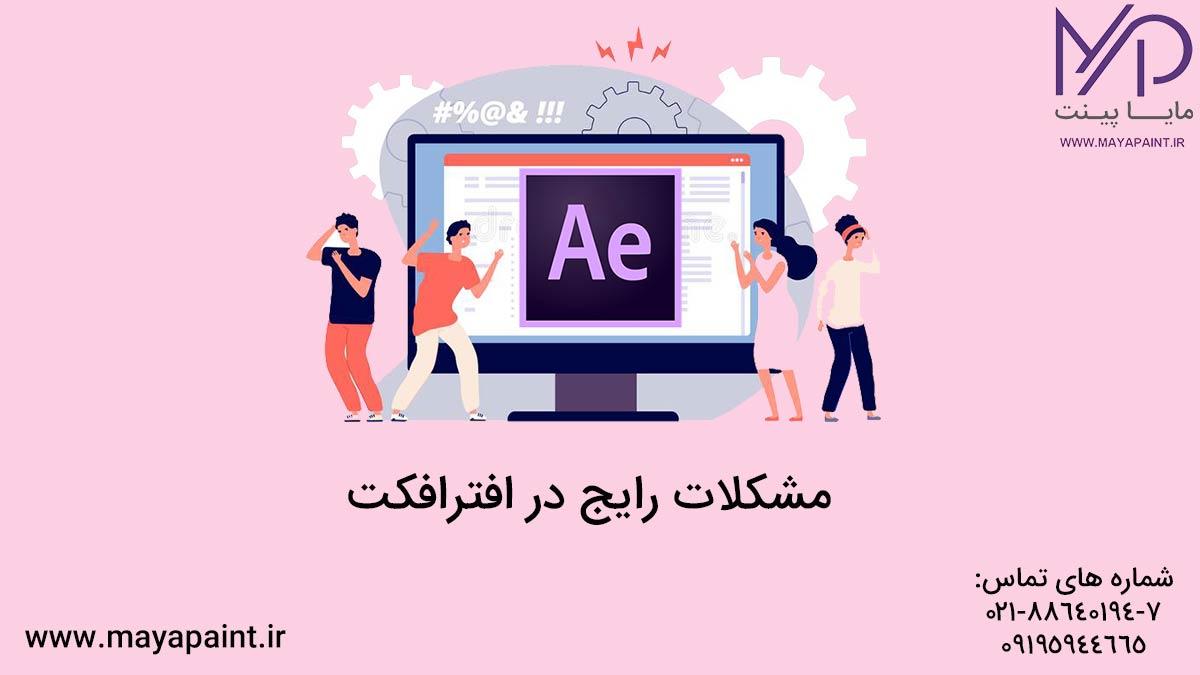

بدون دیدگاه